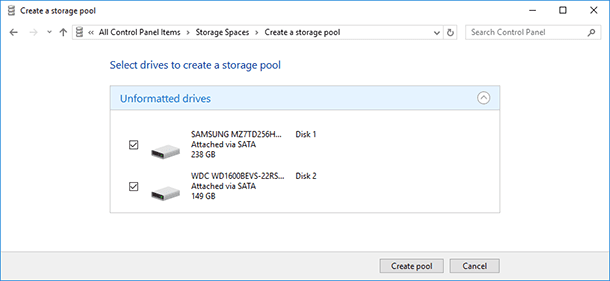Comment récupérer des fichiers supprimés par la commande CHKDSK
Lisez cet article pour découvrir comment récupérer les fichiers supprimés par la commande CHKDSK. Dans l’article d’aujourd’hui, nous allons découvrir comment fonctionne cet utilitaire système, comment éviter la perte de données et comment récupérer les fichiers perdus après avoir utilisé l’utilitaire CHKDSK sous Windows.

- CHKDSK
- Pourquoi CHKDSK supprime les données
- Possibilités de récupérer les fichiers supprimés par CHKDSK
- Méthode 1. Comment récupérer des fichiers supprimés par CHKDSK: Hetman Partition Recovery
- Méthode 2. Historique du fichier
- Méthode 3. Récupération à partir du dossier système trouvée.000
- Conclusion
- Questions et réponses
- Commentaires
En règle générale, l’utilitaire CHKDSK est utilisé pour réparer les erreurs sur divers périphériques de stockage. Cependant, cet utilitaire peut parfois entraîner une perte de données. En essayant de réparer les erreurs de disque, une partie des informations peut être effacée, de sorte que certains fichiers seront endommagés ou disparaîtront complètement.

🆘 Windows 11 Error: You Need to Format the Disk in Drive Before You Can Use It. How to Fix It?
CHKDSK
CHKDSK est un utilitaire système intégré à Windows conçu pour vérifier le système de fichiers et les disques durs, puis réparer les erreurs détectées. Il est destiné à détecter et à résoudre les problèmes liés aux fichiers, aux dossiers et aux secteurs défectueux.
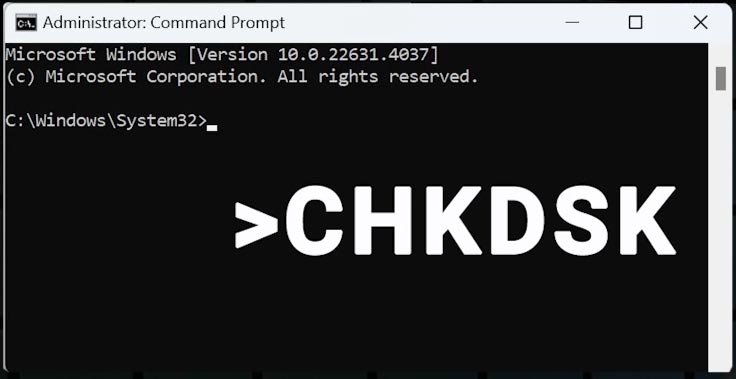
CHKDSK analyse le système de fichiers et les secteurs physiques du disque pour détecter d’éventuelles erreurs telles que des fichiers endommagés ou des défaillances du système de fichiers, et il peut récupérer des fichiers endommagés ou des dossiers, ainsi que réparer des erreurs dans la structure du système de fichiers. Il peut récupérer des fichiers ou des dossiers système endommagés, ainsi que réparer les erreurs dans la structure du système de fichiers.
CHKDSK peut identifier les secteurs endommagés sur le disque et les marquer comme impropres à une utilisation ultérieure, afin que le système d’exploitation ne les utilise pas pour stocker des données.
Si les opérations CHKDSK ont supprimé des fichiers importants sur votre ordinateur, il existe plusieurs façons de les restaurer.
N’oubliez jamais: plus tôt vous essayez de récupérer vos fichiers, plus grandes sont vos chances de succès. Lorsqu’un fichier est supprimé, la zone du périphérique de stockage où il était stocké est marquée comme disponible pour l’écrasement, de sorte que cette partie du disque peut être complètement écrasée bientôt.
Pourquoi CHKDSK supprime les données
L’utilisation de l’utilitaire chkdsk peut entraîner une perte de données dans les cas suivants:
- Processus chkdsk interrompus. Des données peuvent être perdues si l’ordinateur est éteint ou redémarré juste au milieu d’une opération effectuée par chkdsk.
- Exécution de CHKDSK sur un disque dur endommagé ou défectueux. Si CHKDSK détecte des secteurs endommagés, il les marque comme défectueux. Par conséquent, le système d’exploitation ne les utilisera pas pour enregistrer des données ou lire des données à partir de ces secteurs. S’il y a des données, elles peuvent être perdues à jamais.
Pour réduire le risque de perte de données lors de l’utilisation de chkdsk, suivez ces conseils:
| Conseil | Description |
|---|---|
| Sauvegardez régulièrement vos données importantes | Assurez-vous que les fichiers importants sont stockés sur des disques externes ou dans un stockage cloud pour éviter la perte de données en cas de problèmes de disque. |
| N’éteignez pas votre ordinateur pendant que CHKDSK est en cours d’exécution | Pendant que CHKDSK est en cours d’exécution, n’éteignez pas votre ordinateur car cela peut entraîner une analyse incomplète ou incorrecte et une perte de données ultérieure. |
| Vérifiez les paramètres et les commandes que vous utilisez pour exécuter CHKDSK | Assurez-vous que les paramètres corrects sont appliqués pour exécuter CHKDSK, afin d’éviter des modifications indésirables ou des dommages aux données. |
| Utiliser des outils de récupération de données | Si vous constatez une perte de données après avoir exécuté CHKDSK, utilisez un logiciel de récupération de données spécialisé. Par exemple: Hetman Partition Recovery |
Possibilités de récupérer les fichiers supprimés par CHKDSK
Pouvons-nous récupérer des données à partir d’un périphérique de stockage si certains fichiers ont été supprimés par CHKDSK?
Oui, la récupération est possible même si le problème est causé par des secteurs défectueux. Grâce à ses algorithmes de recherche de fichiers sophistiqués, notre outil de récupération de données spécialisé – Hetman Partition Recovery – vous aidera à restaurer des fichiers même s’ils sont supprimés au niveau du système suite à l’utilisation de la commande chkdsk.
Cependant, si vos données ont été supprimées d’un SSD, il y a une particularité à mentionner. Les périphériques de stockage SSD utilisent une technologie appelée TRIM. À moins qu’il ne soit désactivé, le système d’exploitation indique au lecteur quels blocs de données ne sont plus utilisés et, dans un court laps de temps, toutes les données de ces blocs seront effacées. En conséquence, la récupération deviendra impossible.
Si vous identifiez des problèmes dans le fonctionnement de votre SSD avec la fonction TRIM activée, dépêchez-vous de créer une image disque, car un tel disque peut tomber en panne à tout moment. Dès que vous disposez de l’image disque, vous pouvez l’utiliser pour toutes les opérations de récupération.
Téléchargez, installez et démarrez le programme. Dans la fenêtre principale, sélectionnez le lecteur défectueux et cliquez sur Enregistrer le disque dans le menu situé au-dessus. (Assurez-vous que votre ordinateur dispose de suffisamment d’espace disque libre pour enregistrer l’image).
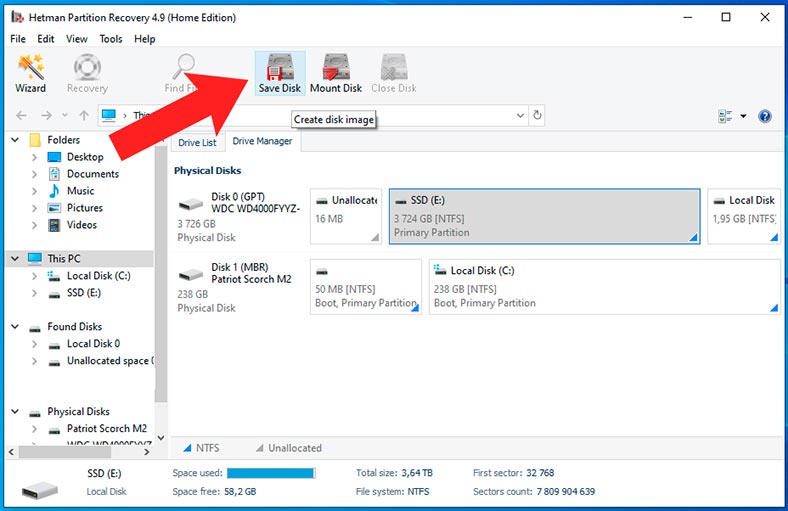
Choisissez ensuite où l’enregistrer et attendez que l’opération soit terminée.
Après cela, vous pourrez télécharger l’image dans l’outil de récupération et numériser l’image. Pour ce faire, cliquez sur Monter le disque – RAW – et indiquez le chemin d’accès à l’image.
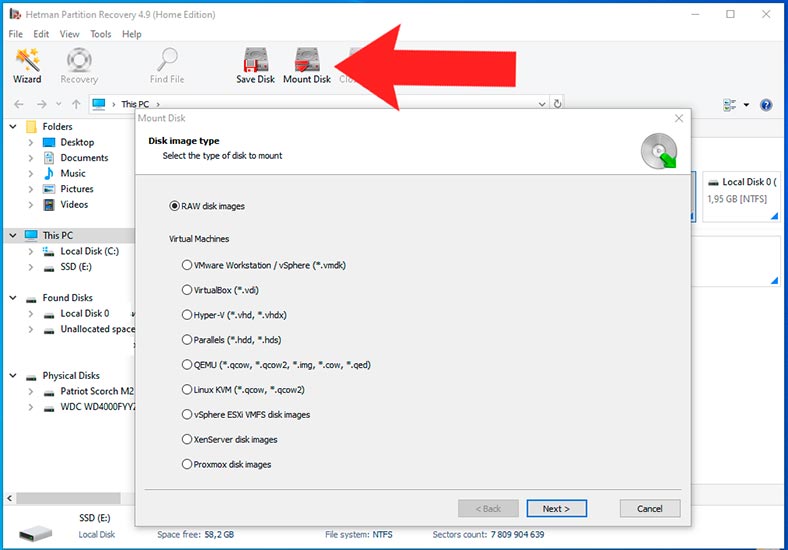
Méthode 1. Comment récupérer des fichiers supprimés par CHKDSK: Hetman Partition Recovery
Comme je l’ai déjà dit, les fichiers ne sont pas effacés du disque dès que vous les supprimez. Si le disque n’est pas utilisé activement, ils peuvent toujours être récupérés.
Hetman Partition Recovery vous aidera à récupérer les fichiers perdus à la suite d’un retrait accidentel ou d’un formatage du disque. Cet outil peut récupérer des fichiers dans divers scénarios de perte de données, y compris la suppression résultant d’activités CHKDSK.
Pour ce faire, démarrez le programme, faites un clic droit sur le disque à partir duquel les données ont été supprimées et cliquez sur Ouvrir.
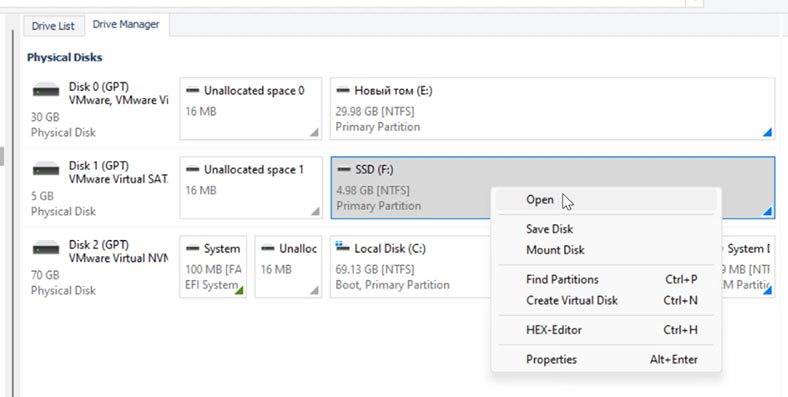
Choisissez le type d’analyse – Analyse rapide ou Analyse complète.
Pour la plupart des cas simples, une analyse rapide fera l’affaire. En conséquence, l’outil analysera instantanément le disque et affichera tous les fichiers détectés.
Si le programme ne parvient pas à trouver les fichiers nécessaires, exécutez l’analyse complète. Pour ce faire, revenez au menu principal, faites un clic droit sur le disque et choisissez Analyser à nouveau – Analyse complète, et choisissez le type de système de fichiers.
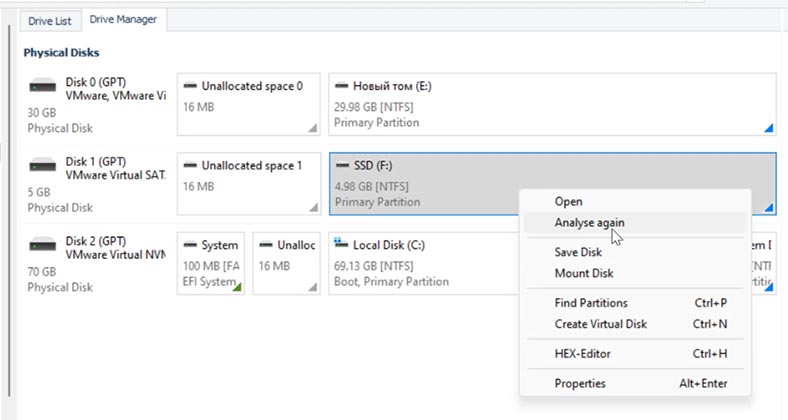
Ce processus est assez long et sa durée dépend de la taille du disque analysé.
Une fois l’analyse terminée, ouvrez le dossier où se trouvaient les fichiers perdus. Vous pouvez maintenant voir que les fichiers supprimés sont marqués de manière correspondante. Sélectionnez tous les éléments que vous souhaitez récupérer et appuyez sur le bouton Récupération.
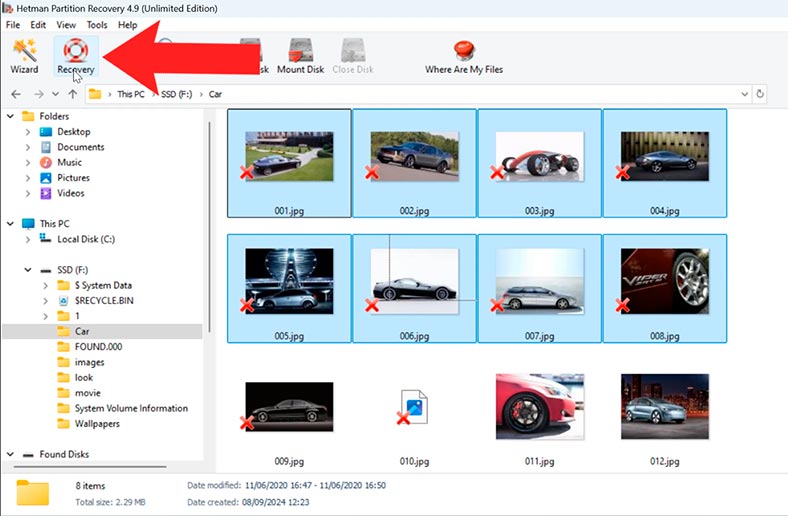
Choisissez où les enregistrer (le disque et le dossier) et appuyez à nouveau sur Récupération.
À la fin, vous retrouverez les fichiers récupérés dans le dossier que vous avez choisi. C’est ainsi que nous avons réussi à récupérer des fichiers après leur suppression par la commande chkdsk.
Méthode 2. Historique du fichier
Une autre façon de récupérer les fichiers supprimés par chkdsk est d’utiliser la fonction Historique des fichiers.
S’il a été configuré correctement avant la suppression des fichiers, vous pourrez les récupérer. Mais si cette option n’est pas activée, vous ne pouvez pas utiliser cette méthode.
Pour exécuter l’utilitaire, saisissez dans le champ de recherche – Historique des fichiers. Sinon, ouvrez le Panneau de configuration – Historique des fichiers.
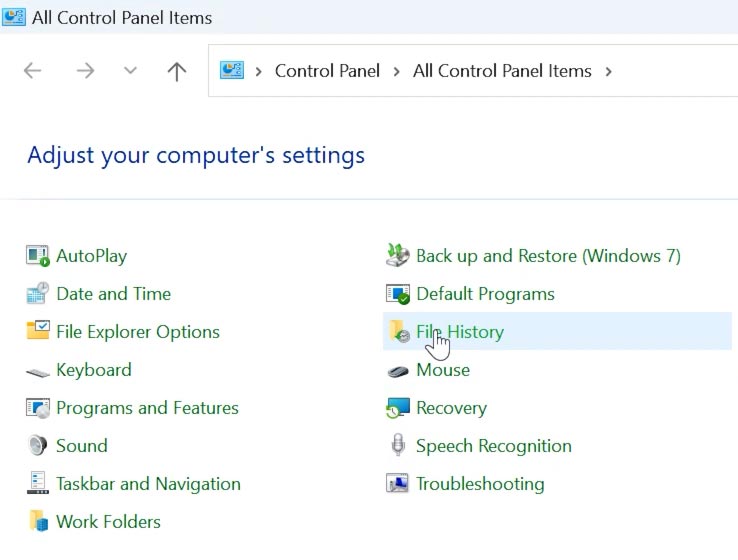
Recherchez le dossier dans lequel les fichiers perdus étaient stockés. Dans la nouvelle fenêtre qui s’ouvre, accédez au dossier contenant vos fichiers supprimés. Vous pouvez utiliser les boutons fléchés gauche et droite pour naviguer entre les copies de fichiers.
Sélectionnez les fichiers à récupérer. Cliquez ensuite sur le bouton vert Restaurer.
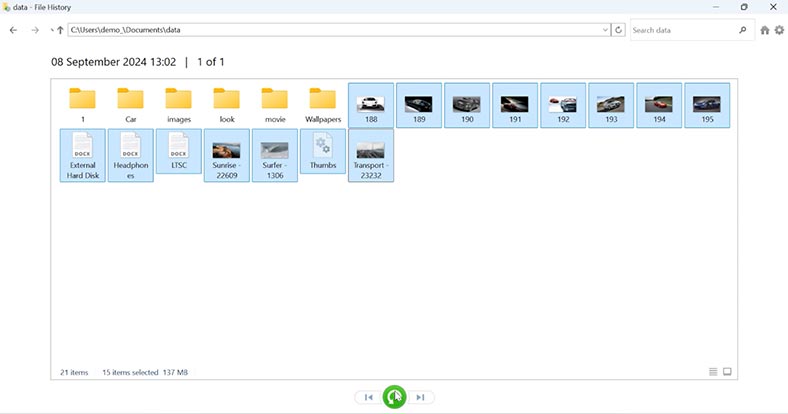
Méthode 3. Récupération à partir du dossier système trouvée.000
Une autre méthode pour récupérer les fichiers supprimés par la commande chkdsk consiste à vérifier et récupérer les fichiers .chk du dossier found.000. Il s’agit du dossier que CHKDSK crée pour stocker les fichiers endommagés.
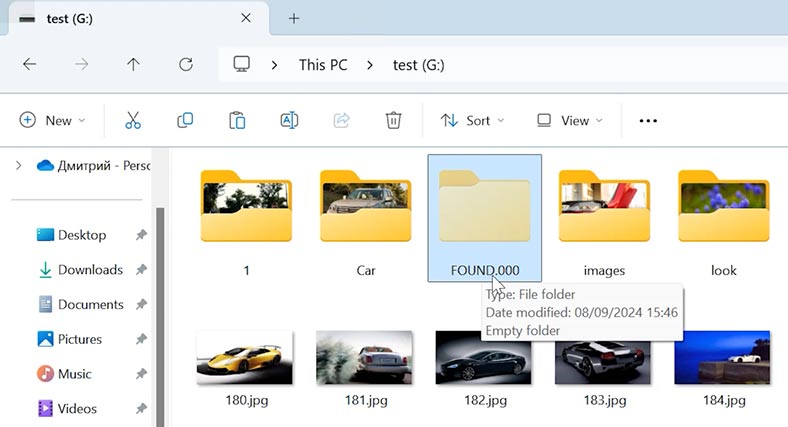
Ouvrez l’Explorateur Windows. Dans le panneau supérieur, sélectionnez Affichage et cochez l’option Afficher – Éléments masqués.
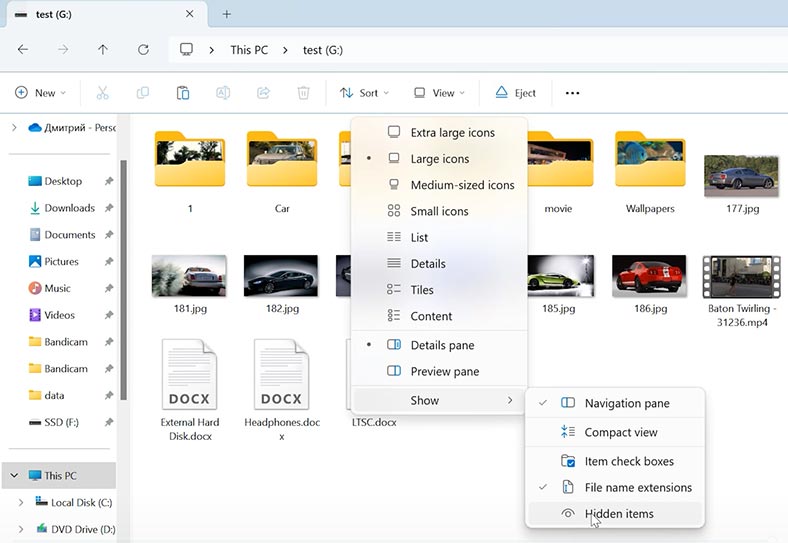
Ouvrez le disque sur lequel vous avez exécuté CHKDSK et vérifiez s’il existe un dossier portant le nom FOUND.000. Ouvrez-le et vous verrez des fichiers avec l’extension .CHK.
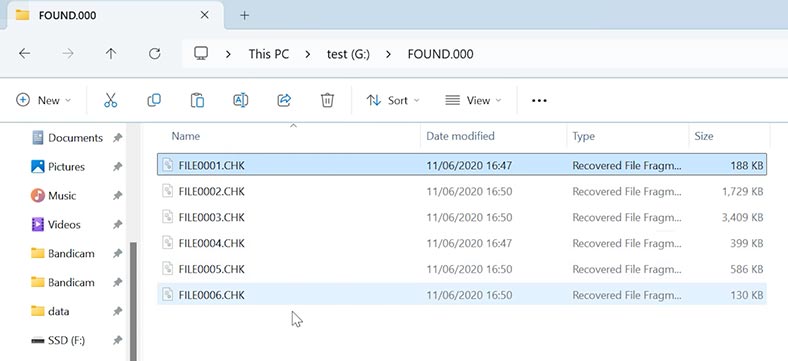
Pour reconvertir ces fichiers à leur format précédent, il existe plusieurs solutions gratuites. Par exemple, des utilitaires tels que DeCHK vous aideront à reconnaître le contenu des fichiers et à les transformer dans leur format d’origine.
Exécutez l’utilitaire et sélectionnez le dossier FOUND.000 comme répertoire dans lequel rechercher les fichiers.
Cliquez sur le bouton Démarrer et il tentera de récupérer vos données.
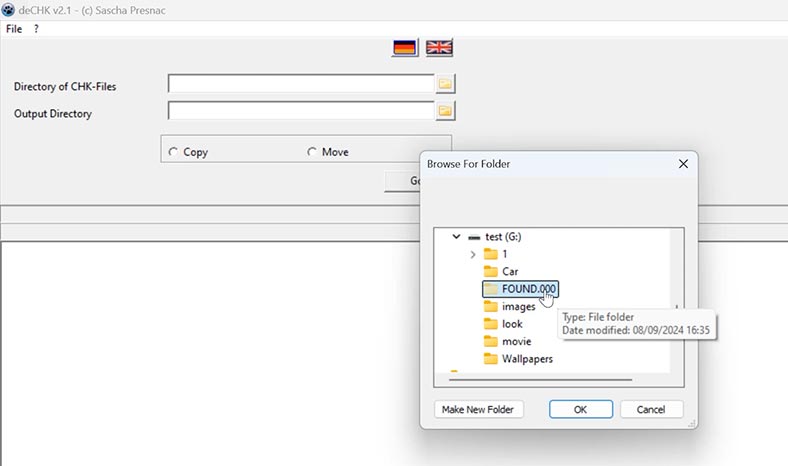
Si les fichiers originaux sont trop endommagés, ils ne peuvent pas être convertis par DeCHK.
S’il n’y a pas de dossier ou s’il est vide, ou si vous n’avez pas réussi à récupérer vos fichiers avec cette méthode, utilisez un outil de récupération spécialisé – Hetman Partition Recovery – qui récupérera certainement vos données.
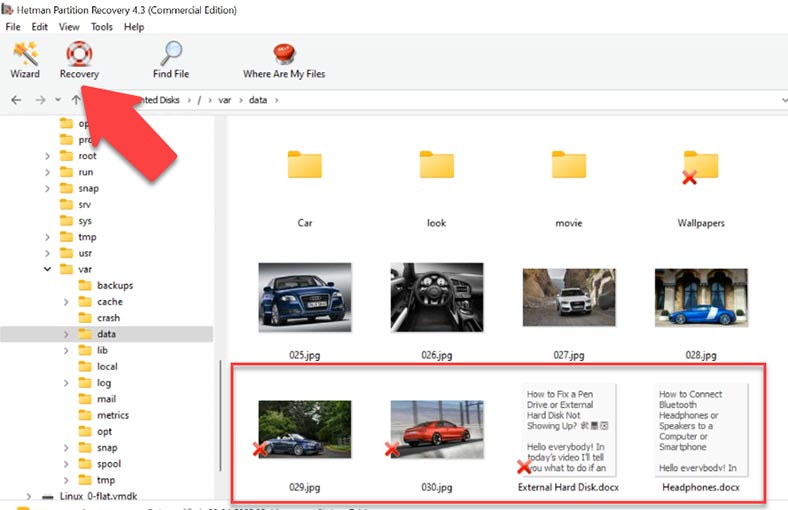
Utilisez-le pour récupérer des fichiers précédemment supprimés du dossier found.000, ou récupérer des fichiers du dossier source où ils étaient stockés.
De plus, ces fichiers peuvent être modifiés manuellement. Pour identifier une extension de fichier, ouvrez le fichier avec le Bloc-notes. Dans mon cas, JFIF est un fichier .jpg. C’est pourquoi nous devrions remplacer CHK par JPG..
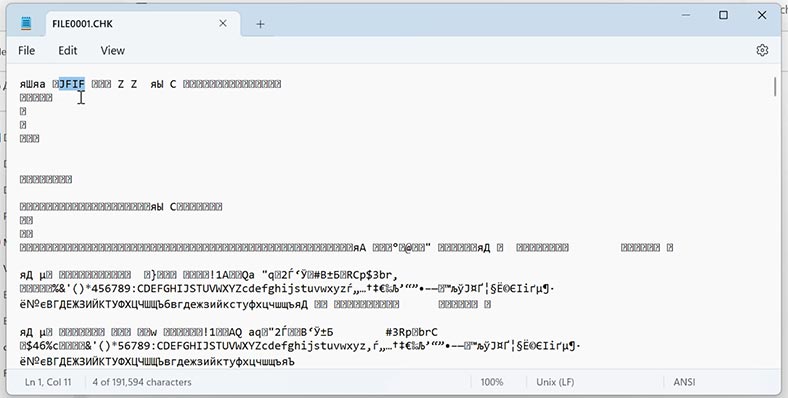
Conclusion
En résumé, nous pouvons dire que CHKDSK est un utilitaire utile, mais dans certaines circonstances, il peut entraîner une perte de données.
Les méthodes que nous avons décrites aujourd’hui devraient vous aider à résoudre le problème des fichiers perdus après avoir utilisé la commande chkdsk.
N’oubliez jamais que votre meilleure solution pour récupérer des fichiers perdus est d’avoir une sauvegarde pertinente, alors assurez-vous de sauvegarder régulièrement les fichiers importants.